电脑机箱中的电源接线及插头定义说明
电脑机箱内部连线安装-有图
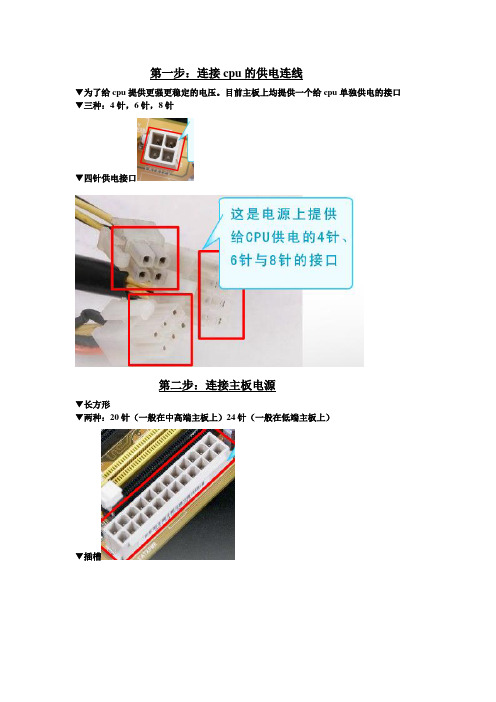
第一步:连接cpu的供电连线▼为了给cpu提供更强更稳定的电压。
目前主板上均提供一个给cpu单独供电的接口▼三种:4针,6针,8针▼四针供电接口第二步:连接主板电源▼长方形▼两种:20针(一般在中高端主板上)24针(一般在低端主板上)▼插槽接口第三步连接SATA接口硬盘▼SATA硬盘▼数据线(红色)▼电源线(黑黄红交叉)●SATA接口:第四步连接光驱▼电源接口▼数据线第五步连接主板上机箱电源按钮和重启按钮▼机箱电源、重启键的插槽▼接口(机箱前置报警喇叭接口)(一般红为正)▼安装图解:(其中,power sw为电源接口,对应主板上的power sw 接口;Reset sw为重启键的借口,对应主板上的Reset 插孔;speaker为四针结构;power LED电源工作指示灯)第一步:连接cpu的供电连线▼为了给cpu提供更强更稳定的电压。
目前主板上均提供一个给cpu单独供电的接口▼三种:4针,6针,8针▼四针供电接口第二步:连接主板电源▼长方形▼两种:20针(一般在中高端主板上)24针(一般在低端主板上)▼插槽接口第三步连接SATA接口硬盘▼SATA硬盘▼数据线(红色)▼电源线(黑黄红交叉)●SATA接口:第四步连接光驱▼电源接口▼数据线第五步连接主板上机箱电源按钮和重启按钮▼机箱电源、重启键的插槽▼接口(机箱前置报警喇叭接口)(一般红为正)▼安装图解:(其中,power sw为电源接口,对应主板上的power sw 接口;Reset sw为重启键的借口,对应主板上的Reset 插孔;speaker为四针结构;power LED电源工作指示灯)在前几期当中,大家了解到机箱当中主要部件的安装,不过装机过程还没有结束。
因为机箱面板上还有许多插线空着,它们是干什么的呢?它们是一些开关和指示灯,还有PC喇叭的连线,它们要接在主板上。
这可不是非常简单的事,因为这些连线较多,而且容易混乱,安装起来却是让人十分头痛的。
电脑机箱内部连线安装-有图
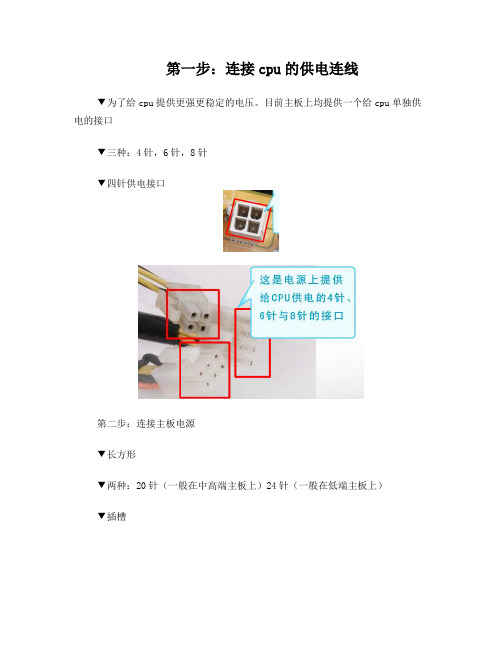
第一步:连接cpu的供电连线▼为了给cpu提供更强更稳定的电压。
目前主板上均提供一个给cpu单独供电的接口▼三种:4针,6针,8针▼四针供电接口第二步:连接主板电源▼长方形▼两种:20针(一般在中高端主板上)24针(一般在低端主板上)▼插槽接口第三步连接SATA接口硬盘▼SATA硬盘▼数据线(红色)▼电源线(黑黄红交叉)SATA接口:第四步连接光驱▼电源接口▼数据线第五步连接主板上机箱电源按钮和重启按钮▼机箱电源、重启键的插槽▼接口(机箱前置报警喇叭接口)(一般红为正)▼安装图解:(其中,power sw为电源接口,对应主板上的power sw 接口;Reset sw为重启键的借口,对应主板上的Reset插孔;speaker为四针结构;power LED电源工作指示灯)第一步:连接cpu的供电连线▼为了给cpu提供更强更稳定的电压。
目前主板上均提供一个给cpu单独供电的接口▼三种:4针,6针,8针▼四针供电接口第二步:连接主板电源▼长方形▼两种:20针(一般在中高端主板上)24针(一般在低端主板上)▼插槽接口第三步连接SATA接口硬盘▼SATA硬盘▼数据线(红色)▼电源线(黑黄红交叉)SATA接口:第四步连接光驱▼电源接口▼数据线第五步连接主板上机箱电源按钮和重启按钮▼机箱电源、重启键的插槽▼接口(机箱前置报警喇叭接口)(一般红为正)▼安装图解:(其中,power sw为电源接口,对应主板上的power sw 接口;Reset sw为重启键的借口,对应主板上的Reset插孔;speaker为四针结构;power LED电源工作指示灯)在前几期当中,大家了解到机箱当中主要部件的安装,不过装机过程还没有结束。
因为机箱面板上还有许多插线空着,它们是干什么的呢?它们是一些开关和指示灯,还有PC喇叭的连线,它们要接在主板上。
这可不是非常简单的事,因为这些连线较多,而且容易混乱,安装起来却是让人十分头痛的。
电脑电源接口定义详解

电脑电源接口定义详解电源是主机的心脏,为电脑的稳定工作源源不断提供能量。
对于不同定位的电源,它的输出导线的数量有所不同,但都离不开花花绿绿的这9种颜色:黃、红、橙、紫、蓝、白、灰、绿、黑。
健全的PC电源中都具备这9种颜色的导线(目前主流电源都省去了口线),它们的具体功能相信还有不少网友搞不清楚,今天就给大家详细的讲解一下。
ATX电源线颜色定义:黃色:+12V黃色的线路在电源中应该是数量较多的一种,随着加入了CPU和PCI-E显卡供电成分,+12V的作用在电源里举足轻重。
+12V—直以来硬盘、光驱、软驱的主轴电机和寻道电机提供电源,及为ISA 插槽提供丄作电压和串口设备等电路逻辑信号电平。
+12V的电压输出不正常时,常会造成硬盘、光驱、软驱的读盘性能不稳定。
当电压偏低时,表现为光驱挑盘严重, 硬盘的逻辑坏道增加,经常出现坏道,系统容易死机,无法正常使用。
偏高时,光驱的转速过高,容易出现失控现象,较易出现炸盘现象,硬盘表现为失速,E转。
LI前,如果+12V 供电短缺直接会影响PCI-E显卡性能,并且影响到CPU,直接造成死机。
蓝色:-12V-12V的电压是为串口提供逻辑判断电平,需要电流不大,一般在1A以下,即使电压偏差过大,也不会造成故障,因为逻辑电平的0电平从-3Y至卜13V,有很宽的范围。
红色:+5V+5V导线数量与黃色导线相当,+5V电源是提供给CPU和PCI、AGP、ISA等集成电路的工作电压,是电脑中主要的工作电源。
U前,CPU都使用了+12V和+5V的混合供电,对于它的要求已经没有以前那么高。
只是在最新的Intel ATX12V 2. 2版本加强了+5V 的供电能力,加强双核CPU的供电。
它的电源质量的好坏,直接关系着计算机的系统稳定性。
白色:-5V口前市售电源中很少有带口色导线的,口色-5V也是为逻辑电路提供判断电平的,需要电流很小,一般不会影响系统正常工作,基本是可有可无。
橙色:+3. 3V这是ATX电源专门设置的,为内存提供电源。
机箱主板连接图解
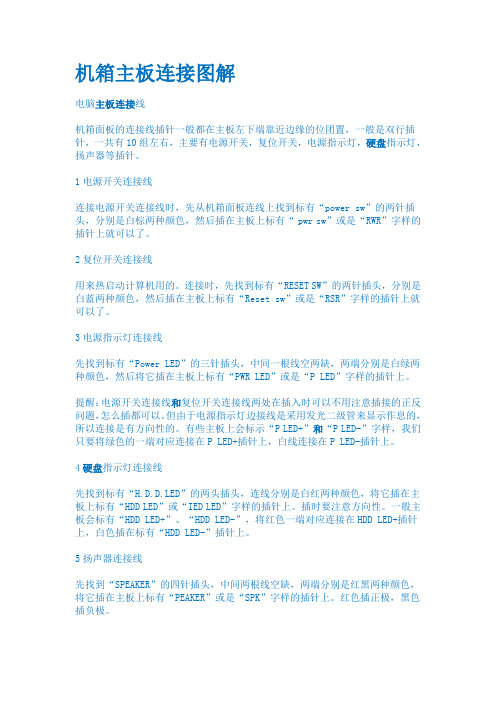
机箱主板连接图解电脑主板连接线机箱面板的连接线插针一般都在主板左下端靠近边缘的位团置,一般是双行插针,一共有10组左右,主要有电源开关,复位开关,电源指示灯,硬盘指示灯,扬声器等插针。
1电源开关连接线连接电源开关连接线时,先从机箱面板连线上找到标有“power sw”的两针插头,分别是白棕两种颜色,然后插在主板上标有“ pwr sw”或是“RWR”字样的插针上就可以了。
2复位开关连接线用来热启动计算机用的。
连接时,先找到标有“RESET SW”的两针插头,分别是白蓝两种颜色,然后插在主板上标有“Reset sw”或是“RSR”字样的插针上就可以了。
3电源指示灯连接线先找到标有“Power LED”的三针插头,中间一根线空两缺,两端分别是白绿两种颜色,然后将它插在主板上标有“PWR LED”或是“P LED”字样的插针上。
提醒:电源开关连接线和复位开关连接线两处在插入时可以不用注意插接的正反问题,怎么插都可以。
但由于电源指示灯边接线是采用发光二级管来显示作息的,所以连接是有方向性的。
有些主板上会标示“P LED+”和“P LED-”字样,我们只要将绿色的一端对应连接在P LED+插针上,白线连接在P LED-插针上。
4硬盘指示灯连接线先找到标有“H.D.D.LED”的两头插头,连线分别是白红两种颜色,将它插在主板上标有“HDD LED”或“IED LED”字样的插针上。
插时要注意方向性。
一般主板会标有“HDD LED+”、“HDD LED-”,将红色一端对应连接在HDD LED+插针上,白色插在标有“HDD LED-”插针上。
5扬声器连接线先找到“SPEAKER”的四针插头,中间两根线空缺,两端分别是红黑两种颜色,将它插在主板上标有“PEAKER”或是“SPK”字样的插针上。
红色插正极,黑色插负极。
实际电源开关:白色+正极,棕色—负极正反插均可复位开关:白蓝两种颜色,正反插可随便。
电源开关:绿色的插在P LED+插针上,白色的插在P LED插针上。
机箱前面板插针安装图解以及各部分电源连接

前面板插针安装图解,以及各部分电源连接!献给那些还挣扎在不会插前面板连线和经常烧USB设备的菜鸟们首先,我们来介绍一下开关键、重启键、电源工作指示灯、硬盘工作指示灯与前置蜂鸣器的连接方法,请看下图。
机箱前面板上的开关、重启按钮与指示灯的连线方法上图为主板说明书中自带的前置控制按钮的连接方法,图中我们可以非常清楚的看到不同插针的连接方法。
其中PLED即机箱前置电源工作指示灯插针,有“+”“-”两个针脚,对应机箱上的PLED接口;IDE_LED即硬盘工作指示灯,同样有“+”“-”两个针脚,对应机箱上的IDE_LED接口;PWRSW为机箱面板上的开关按钮,同样有两个针脚,由于开关键是通过两针短路实现的,因此没有“+”“-”之分,只要将机箱上对应的PWRSW接入正确的插针即可。
RESET是重启按钮,同样没有“+”“-”之分,以短路方式实现。
SPEAKER是前置的蜂鸣器,分为“+”“-”相位;普通的扬声器无论如何接都是可以发生的,但这里比较特殊。
由于“+”相上提供了+5V的电压值,因此我们必须正确安装,以确保蜂鸣器发声。
上图为机箱是提供的三种接头。
其中HDD LED是硬盘指示灯,对应主板上的IDE_LED;POWER SW是电源开关,对应主板上的PWRSW;RESET SW是重启开关,对应主板上的RESET。
除了HDD LED硬盘指示灯有“+”“-”之分外,其它两个没有正负之分。
当然,为了方便消费者安装,“+”采用了红、棕与蓝进行了标识,而“-”绝一为白色线缆,这一点在任何的机箱当中是通用的,大家可以仔细观察一下。
前置蜂鸣器插头机箱上的前置蜂鸣器插头,用SPEAKER进行了标识,红色表示“+”相位,黑色为“-”相位,对应主板上的SPEAKER。
主板上的开关、重启、电源工作指示灯、硬盘指示灯插针上图为主板上的开关、重启、电源工作指示灯、硬盘指示灯插针,标识的相当清楚,与主板的说明书上完全相同,我们只要对号入座,便能够正确的连接机箱面板上的控制按钮。
电脑组装各接口以及主机内部各种线的连接方法 图解

电脑组装各接口以及主机内部各种线的连接方法?图解有时候我们在组装一台电脑回家,总会遇到一些小问题需要我们自已来解决,然而主板上面的众多连接线我们如何来区分它,怎么认识主机箱内的所有硬件设备呢,及连接线呢?主机内各线的连接方法图解主机外连线主机外的连线虽然简单,但我们要一一弄清楚哪个接口插什么配件、作用是什么。
对于这些接口,最简单的连接方法就是对准针脚,向接口方向平直地插进去并固定好。
电源接口(黑色):负责给整个主机电源供电,有的电源提供了开关,笔者建议在不使用电脑USBLPTCOM2。
MicUSB 接口上端)。
将网线的水晶头插入,正常情况下网卡上红色的链路灯会亮起,传输数据时则亮起绿色的数据灯。
·主机内连线主机内连线主机内的连线有简单的也有复杂的,但无论简单还是复杂,我们DIYer都要攻克这些困难,这样才能真正地组装起一台可以流畅运行的电脑。
1.电源连线20芯电源连线:主板就是靠它供电的。
先用力捏住电源接头上的塑料卡子,然后将电源接口平直地插入主板CPU插座旁边的20芯电源插座(图5)。
注意卡子与卡座在同一方向上。
CPU电源连线:由于P4级别的CPU耗电量巨大,系统还需要单独为CPU供电,因此在CPU的附近提供了一个4芯的电源插座,连接时将电源输出端一个正方形的四芯电源插头对准卡座插入。
4芯电源连线:4芯电源插头除连接普通的IDE设备外,还可给另购的机箱风扇或显卡供电,连接时常需要转接,只需将输出端的公头插入连接端的母头就行了。
CPU风扇连线:为CPU加装了散热器后,将散热器的电源输入端(深红色)插入主板上CPU附近的“CPU FAN”上(图6)。
显卡风扇连线:显卡散热风扇的接头多为三针(主板提供)或二针(显卡提供)。
因此,倘若我们购买的是需要三针电源接口的散热风扇,就要在主板CPU插座附近找到这样的深红色插座(SYSFAN7);上。
该接时,然后把、SATA2USB的Reset硬盘指示灯线:在我们读写硬盘时,硬盘灯会发出红色的光,以表示硬盘正在工作。
机箱与主板连线详解
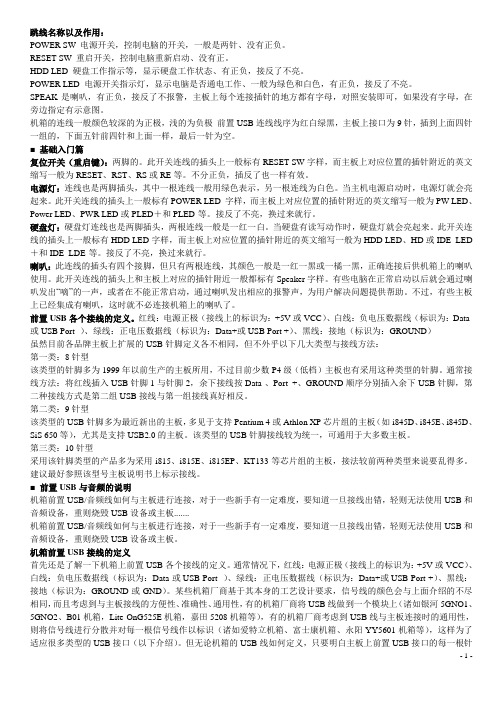
跳线名称以及作用:POWER SW 电源开关,控制电脑的开关,一般是两针、没有正负。
RESET SW 重启开关,控制电脑重新启动、没有正。
HDD LED 硬盘工作指示等,显示硬盘工作状态、有正负,接反了不亮。
POWER LED 电源开关指示灯,显示电脑是否通电工作、一般为绿色和白色,有正负,接反了不亮。
SPEAK是喇叭,有正负,接反了不报警,主板上每个连接插针的地方都有字母,对照安装即可,如果没有字母,在旁边指定有示意图。
机箱的连线一般颜色较深的为正极,浅的为负极前置USB连线线序为红白绿黑,主板上接口为9针,插到上面四针一组的,下面五针前四针和上面一样,最后一针为空。
■ 基础入门篇复位开关(重启键):两脚的。
此开关连线的插头上一般标有RESET SW字样,而主板上对应位置的插针附近的英文缩写一般为RESET、RST、RS或RE等。
不分正负,插反了也一样有效。
电源灯:连线也是两脚插头,其中一根连线一般用绿色表示,另一根连线为白色。
当主机电源启动时,电源灯就会亮起来。
此开关连线的插头上一般标有POWER LED 字样,而主板上对应位置的插针附近的英文缩写一般为PW LED、Power LED、PWR LED或PLED+和PLED-等。
接反了不亮,换过来就行。
硬盘灯:硬盘灯连线也是两脚插头,两根连线一般是一红一白。
当硬盘有读写动作时,硬盘灯就会亮起来。
此开关连线的插头上一般标有HDD LED字样,而主板上对应位置的插针附近的英文缩写一般为HDD LED、HD或IDE_LED +和IDE_LDE-等。
接反了不亮,换过来就行。
喇叭:此连线的插头有四个接脚,但只有两根连线,其颜色一般是一红一黑或一橘一黑,正确连接后供机箱上的喇叭使用。
此开关连线的插头上和主板上对应的插针附近一般都标有Speaker字样。
有些电脑在正常启动以后就会通过喇叭发出“嘀”的一声,或者在不能正常启动,通过喇叭发出相应的报警声,为用户解决问题提供帮助。
联想机箱主板针角接线图(全)

联想主板跳线接法2011-04-18 14:06:18| 分类:电脑技术| 标签:|字号大中小订阅联想主板开关控制板接图F usb1 实例图示及对应接线图:F usb2 实例图示及对应接线图:F usb3 实例图示及对应接线图:联想主板13针前置音频实例图示及对应接线图:联想最新的主板和老一些的主板的音频接口都是联想自己的标准老款是7针的音频.新款是13针的音频相关图片: 老式的就不截图了下面看看现有普通机箱的音频线大概有几类普通散装7针接线L 整套的7针音频线普通散装7针接线标示不一样的图片那么我们怎么用普通机箱来完成联想音频的前置问题1先说普通7针的接法联想G31主板接口定义及准系统装置现市场上各种机箱的前置音频面板接线大概分为4种:标准7线接口、简化7线接口、5 线接口、4线接口。
对于5线、4线接口的面板,由于制造不符合标准,即使连接以后也不能组成正常的回路,后置无法正常发声的;对于这种面板的接法,由于无法实现前后置音频都能正常发声,这里就不说了。
看看现在市面上,一般机箱音频线的标示:BIOSTAR 两种前置音频接口和对应的接线方法:第一种、14针接口标准7线接法:1----MIC IN 2-----GND3----MIC POWER 4-----不接5----LINE OUT FR 6----- LINE OUT RR 7----不接8-----空9----LINE OUT FL 10---- LINE OUT FR 11---12闭合13-14闭合简化7线接法:1---Mic IN 2---GND3---MIC Bias 4----不接5---SPKOUT-R 6---SPKOUT-R7----不接8----空9----SPKOUT-L 10----SPKOUT-L11---12闭合13-14闭合第二种、10针接口前置音频接口位置如下图:注意:用户将连接器连接PC前置音频输出时,此时后置音频无输出!补充二:前置USB接口现在电脑的机箱大多数都有前置USB接口,在这个USB设备日渐丰富的年代,这极大地方便了我们。
全程图解:手把手教你主板各种插针接口与机箱(电源)的接法

全程图解:手把手教你主板各种插针接口与机箱(电源)的接法组装电脑的过程并不复杂,我们只需要按照顺序将CPU、内存、主板、显卡以及硬盘等装入机箱中即可,详细的攒机方法请参见:《菜鸟入门必修!图解DIY高手组装电脑全过程》。
在组装电脑的过程中,最难的是机箱电源接线与跳线的设置方法,这也是很多入门级用户非常头疼的问题。
如果各种接线连接不正确,电脑则无法点亮;特别需要注意的是,一旦接错机箱前置的USB接口,事故是相当严重的,极有可能烧毁主板。
由于各种主板与机箱的接线方法大同小异,这里笔者借一块Intel平台的主板和普通的机箱,将机箱电源的连接方法通过图片形式进行详细的介绍,以供参考。
由于目前大部分主板都不需要进行跳线的设置,因此这部分不做介绍。
一、机箱上我们需要完成的控制按钮开关键、重启键是机箱前面板上不可缺少的按钮,电源工作指示灯、硬盘工作指示灯、前置蜂鸣器需要我们正确的连接。
另外,前置的USB接口、音频接口以及一些高端机箱上带有的IEEE1394接口,也需要我们按照正确的方法与主板进行连接。
机箱前面板上的开关与重启按钮和各种扩展接口首先,我们来介绍一下开关键、重启键、电源工作指示灯、硬盘工作指示灯与前置蜂鸣器的连接方法,请看下图。
机箱前面板上的开关、重启按钮与指示灯的连线方法上图为主板说明书中自带的前置控制按钮的连接方法,图中我们可以非常清楚的看到不同插针的连接方法。
其中PLED即机箱前置电源工作指示灯插针,有“+”“-”两个针脚,对应机箱上的PLED接口;IDE_LED即硬盘工作指示灯,同样有“+”“-”两个针脚,对应机箱上的IDE_LED接口;PWRSW为机箱面板上的开关按钮,同样有两个针脚,由于开关键是通过两针短路实现的,因此没有“+”“-”之分,只要将机箱上对应的PWRSW接入正确的插针即可。
RESET是重启按钮,同样没有“+”“-”之分,以短路方式实现。
SPEAKER是前置的蜂鸣器,分为“+”“-”相位;普通的扬声器无论如何接都是可以发生的,但这里比较特殊。
前面板插针图解
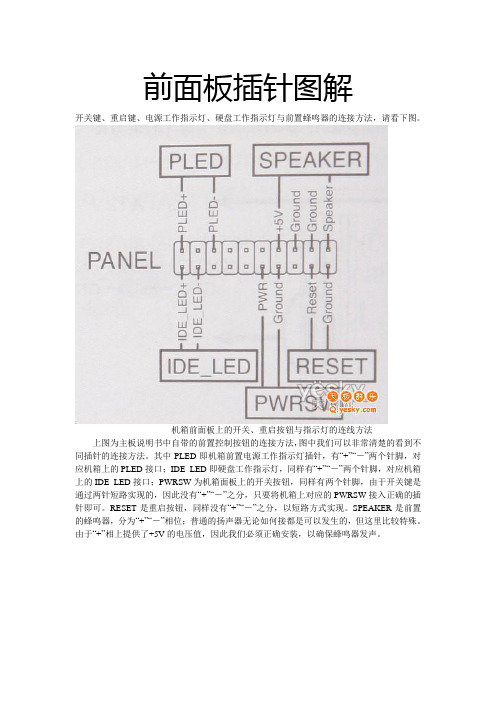
前面板插针图解开关键、重启键、电源工作指示灯、硬盘工作指示灯与前置蜂鸣器的连接方法,请看下图。
机箱前面板上的开关、重启按钮与指示灯的连线方法上图为主板说明书中自带的前置控制按钮的连接方法,图中我们可以非常清楚的看到不同插针的连接方法。
其中PLED即机箱前置电源工作指示灯插针,有“+”“-”两个针脚,对应机箱上的PLED接口;IDE_LED即硬盘工作指示灯,同样有“+”“-”两个针脚,对应机箱上的IDE_LED接口;PWRSW为机箱面板上的开关按钮,同样有两个针脚,由于开关键是通过两针短路实现的,因此没有“+”“-”之分,只要将机箱上对应的PWRSW接入正确的插针即可。
RESET是重启按钮,同样没有“+”“-”之分,以短路方式实现。
SPEAKER是前置的蜂鸣器,分为“+”“-”相位;普通的扬声器无论如何接都是可以发生的,但这里比较特殊。
由于“+”相上提供了+5V的电压值,因此我们必须正确安装,以确保蜂鸣器发声。
上图为机箱是提供的三种接头。
其中HDD LED是硬盘指示灯,对应主板上的IDE_LED;POWER SW是电源开关,对应主板上的PWRSW;RESET SW是重启开关,对应主板上的RESET。
除了HDD LED硬盘指示灯有“+”“-”之分外,其它两个没有正负之分。
当然,为了方便消费者安装,“+”采用了红、棕与蓝进行了标识,而“-”绝一为白色线缆,这一点在任何的机箱当中是通用的,大家可以仔细观察一下。
前置蜂鸣器插头机箱上的前置蜂鸣器插头,用SPEAKER进行了标识,红色表示“+”相位,黑色为“-”相位,对应主板上的SPEAKER。
主板上的开关、重启、电源工作指示灯、硬盘指示灯插针上图为主板上的开关、重启、电源工作指示灯、硬盘指示灯插针,标识的相当清楚,与主板的说明书上完全相同,我们只要对号入座,便能够正确的连接机箱面板上的控制按钮。
二、慎重:机箱前置USB连接方法机箱前置USB接口虽然连接起来相当简单,但一定要慎重。
电源线接法图解
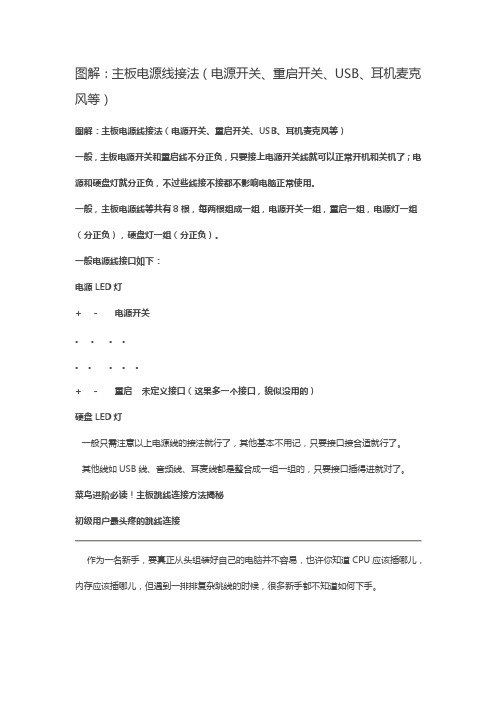
图解:主板电源线接法(电源开关、重启开关、USB、耳机麦克风等)图解:主板电源线接法(电源开关、重启开关、USB、耳机麦克风等)一般,主板电源开关和重启线不分正负,只要接上电源开关线就可以正常开机和关机了;电源和硬盘灯就分正负,不过些线接不接都不影响电脑正常使用。
一般,主板电源线等共有8根,每两根组成一组,电源开关一组,重启一组,电源灯一组(分正负),硬盘灯一组(分正负)。
一般电源线接口如下:电源LED灯+ -电源开关。
+ -重启未定义接口(这果多一个接口,貌似没用的)硬盘LED灯一般只需注意以上电源线的接法就行了,其他基本不用记,只要接口接合适就行了。
其他线如USB线、音频线、耳麦线都是整合成一组一组的,只要接口插得进就对了。
菜鸟进阶必读!主板跳线连接方法揭秘初级用户最头疼的跳线连接作为一名新手,要真正从头组装好自己的电脑并不容易,也许你知道CPU应该插哪儿,内存应该插哪儿,但遇到一排排复杂跳线的时候,很多新手都不知道如何下手。
钥匙开机其实并不神秘还记不记得你第一次见到装电脑的时候,JS将CPU、内存、显卡等插在主板上,然后从兜里掏出自己的钥匙(或者是随便找颗螺丝)在主板边上轻轻一碰,电脑就运转起来了的情景吗?是不是感到很惊讶(笔者第一次见到的时候反正很惊讶)!面对一个全新的主板,JS 总是不用看任何说明书,就能在1、2分钟之内将主板上密密麻麻的跳线连接好,是不是觉得他是高手?呵呵,看完今天的文章,你将会觉得这并不值得一提,并且只要你稍微记一下,就能完全记住,达到不看说明书搞定主板所有跳线的秘密。
这个叫做真正的跳线首先我们来更正一个概念性的问题,实际上主板上那一排排需要连线的插针并不叫做“跳线”,因为它们根本达不”到跳线的功能。
真正的跳线是两根/三根插针,上面有一个小小的“跳线冒”那种才应该叫做“跳线”,它能起到硬件改变设置、频率等的作用;而与机箱连线的那些插针根本起不到这个作用,所以真正意义上它们应该叫做面板连接插针,不过由于和“跳线”从外观上区别不大,所以我们也就经常管它们叫做“跳线”。
(整理)图解:主板电源针脚接线方法 主板与机箱电源开关、重启按钮接法 主板跳线及英文字母代表的意义.

精品文档作为一名新手,要真正从头组装好自己的电脑并不容易,也许你知道CPU应该插哪儿,内存应该插哪儿,但遇到一排排复杂跳线的时候,很多新手都不知道如何下手。
钥匙开机其实并不神秘还记不记得你第一次见到装电脑的时候,JS将CPU、内存、显卡等插在主板上,然后从兜里掏出自己的钥匙(或者是随便找颗螺丝)在主板边上轻轻一碰,电脑就运转起来了的情景吗?是不是感到很惊讶(笔者第一次见到的时候反正很惊讶)!面对一个全新的主板,JS总是不用看任何说明书,就能在1、2分钟之内将主板上密密麻麻的跳线连接好,是不是觉得他是高手?呵呵,看完今天的文章,你将会觉得这并不值得一提,并且只要你稍微记一下,就能完全记住,达到不看说明书搞定主板所有跳线的秘密。
精品文档这个叫做真正的跳线首先我们来更正一个概念性的问题,实际上主板上那一排排需要连线的插针并不叫做“跳线”,因为它们根本达不”到跳线的功能。
真正的跳线是两根/三根插针,上面有一个小小的“跳线冒”那种才应该叫做“跳线”,它能起到硬件改变设置、频率等的作用;而与机箱连线的那些插针根本起不到这个作用,所以真正意义上它们应该叫做面板连接插针,不过由于和“跳线”从外观上区别不大,所以我们也就经常管它们叫做“跳线”。
精品文档看完本文,连接这一大把的线都会变得非常轻松精品文档电源开关:POWER SW 英文全称:Power Swicth 可能用名:POWER、POWER SWITCH、ON/OFF、POWER SETUP、PWR等功能定义:机箱前面的开机按钮精品文档复位/重启开关:RESET SW 英文全称:Reset Swicth 可能用名:RESET、Reset Swicth、Reset Setup、RST等功能定义:机箱前面的复位按钮精品文档电源指示灯:+/- 可能用名:POWER LED、PLED、PWR LED、SYS LED等精品文档硬盘状态指示灯:HDD LED 英文全称:Hard disk drive light emitting diode 可能用名:HD LED精品文档报警器:SPEAKER 可能用名:SPK 功能定义:主板工作异常报警器精品文档这个不用说,连接前置USB接口的,一般都是一个整体精品文档音频连接线:AUDIO 可能用名:FP AUDIO 功能定义:机箱前置音频看完以上简单的图文介绍以后,大家一定已经认识机箱上的这些连线的定义了,其实真的很简单,就是几个非常非常简单英文的缩写。
主板插针图解

电脑相关一、机箱上我们需要完成的控制按钮开关键、重启键是机箱前面板上不可缺少的按钮,电源工作指示灯、硬盘工作指示灯、前置蜂鸣器需要我们正确的连接。
另外,前置的USB接口、音频接口以及一些高端机箱上带有的IEEE1394接口,也需要我们按照正确的方法与主板进行连接。
机箱前面板上的开关与重启按钮和各种扩展接口首先,我们来介绍一下开关键、重启键、电源工作指示灯、硬盘工作指示灯与前置蜂鸣器的连接方法,请看下图。
机箱前面板上的开关、重启按钮与指示灯的连线方法上图为主板说明书中自带的前置控制按钮的连接方法,图中我们可以非常清楚的看到不同插针的连接方法。
其中PLED即机箱前置电源工作指示灯插针,有“+”“-”两个针脚,对应机箱上的PLED接口;IDE_LED即硬盘工作指示灯,同样有“+”“-”两个针脚,对应机箱上的IDE_LED接口;PWRSW为机箱面板上的开关按钮,同样有两个针脚,由于开关键是通过两针短路实现的,因此没有“+”“-”之分,只要将机箱上对应的PWRSW接入正确的插针即可。
RESET是重启按钮,同样没有“+”“-”之分,以短路方式实现。
SPEAKER是前置的蜂鸣器,分为“+”“-”相位;普通的扬声器无论如何接都是可以发生的,但这里比较特殊。
由于“+”相上提供了+5V的电压值,因此我们必须正确安装,以确保蜂鸣器发声。
这是机箱上提供了插头上图为机箱是提供的三种接头。
其中HDD LED是硬盘指示灯,对应主板上的IDE_LED;POWER SW是电源开关,对应主板上的PWRSW;RESET SW是重启开关,对应主板上的RESET。
除了HDD LED硬盘指示灯有“+”“-”之分外,其它两个没有正负之分,HDD LED硬盘指示灯“+”“-”插反了机箱上的硬盘指示灯不会亮。
当然,为了方便消费者安装,“+”采用了红、棕与蓝进行了标识,而“-”绝一为白色线缆,这一点在任何的机箱当中是通用的,大家可以仔细观察一下。
主机电源线颜色和定义

主机电源不同电源线颜色的说明:红色:代表+5V电源线(主板、硬盘、光驱等硬件上的芯片工作电压)。
黄色:代表+12V电源线(硬盘、光驱、风扇等硬件上的工作电压,和-12V同时向串口提供EIA电源)。
橙色:代表+3.3V电源线(直接向DIMM、AGP插槽供电)。
电脑电源输出线颜色的含义与功率的分配电脑电源输出线颜色的含义与功率的分配电脑电源的输出线路远比大多数电器的输出线路复杂,花花绿绿一大把线。
其实其中大部分输出线部连接在同样的焊点上,只是输出设备不同所以需要多根连线而已。
同样颜色的输出线,其输出电压都是一致的。
电脑电源上的输出线共有九种颜色,其中在主板20针插头上的绿色和灰色线,是主板启动的信号线黑色线则是地线。
其他的各种颜色的输出线的含义如下:红色线:+5VDC输出,用于驱动除磁盘、光盘驱动器马达以外的大部分电路,包括磁盘、光盘驱动器的控制电路。
在传统上CPU、内存、板卡的供电也都由+5vDC供给,但进入PII时代后,这些设备的供电需求越来越大,导致十5VDC电流过大,所以新的电源标准将其部分功能转移到其他输出上。
目前主板特别是P4、Athlon64等新式主板对于+5VDC的要求越来越小。
但如果你的机器是老式的单电源接口主板,那么+5VDC的输出电流会直接影响你电脑的超频性能。
黄色线:+12VDC输出,用于驱动驱动器马达、冷却风扇,或通过主板的总线槽来驱动其他板卡。
在最新的P4系统中,由于p4处理器能源的需求很大,电源专门增加了一个4PIN的插头提供+12V电压给主板,经主板变换后提供给CPU和其他电路而不再使用+5VDC,所以p4结构的电源+12V输出较大。
P4结构的电源也称为A TXI2V,而AMD的Athlon64系统也继承了这种设计。
如果你的电脑拥有大量的驱动器或有一个高频P4 CPU,那么有强大的+12VDC输出是必要的。
橙色线:+3.3VDC输出,这是随着A TX电源增加的输出。
以前电源供应的最低电压为+5V,提供给主板、CPU、内存、各种板卡等,从PII时代开始Inter公司为了降低能耗,把CPU、内存等的电压降到了3.3V以下。
机箱里各接线的颜色作用以及插头的职责
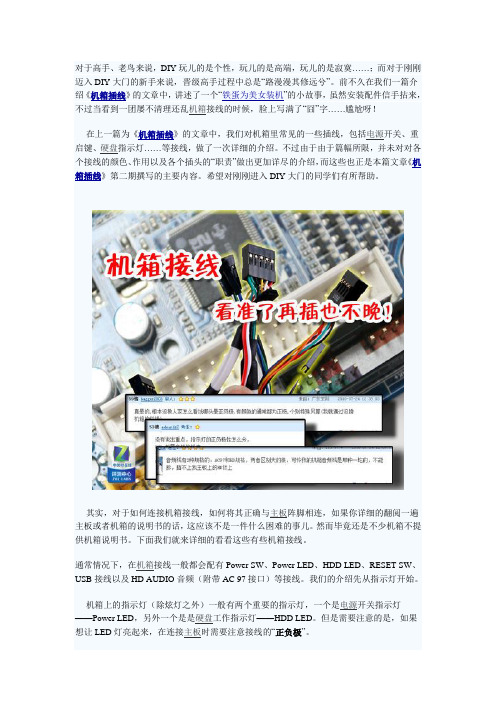
绝大多数的硬盘灯线都长这个样子一般来说,彩色线都是正极线,而白色的线则为负极线(通常为负极线为白色,但也有少数线材是由黑色表示负极)。
电源指示灯方便我们识别哪种颜色的线是正极或是负极当然正极线的色彩变化多端负极线的颜色比较固定电源指示灯连线,有2Pin、3Pin以及分拆式三种,上面的这幅图为分拆式,这样的设计可以应对绝大多数的主板针脚接线,也比较灵活。
另外,除少数电源指示灯接线外,大部分的接线插头上都标有“正、负极”。
这也方便我们判断哪种线是正极或是负极。
D型电源口供电的Power LED灯接线另外,有些机箱电源指示比较另类,并没有用主板接线的方式为LED灯供电,而直接使用5V的D型电源接口(主板接线针脚所提供的电压同样是5V,因此可以这样代替使用,玩家也可自行改造)直接显示主机是否处于通电工作状态。
机箱接线除了LED灯,另外一个最重要的接线就是机箱的“开关键”接线了。
相信大家都应该很了解,包括一个电源开关按键(Power SW)和一个复位键(Reset,有些人习惯叫做“重启键”)。
机箱复位键Reset 接线插头这两个开关属性的按键插头是没有“正、负极”之分的,这样也是触点开关的一个特点,因此在连接主板时,只要连接上就OK啦,这也就是为什么在裸平台使用时,大家都用钥匙或者改锥当做启动电脑的工具。
开关接线不分正、负极可能有人会说,既然你说开关按键接线为什么也用彩色和白色区分呢?其实如果你要硬把这个接线分出个所以然来,也不是不可以,一般来说彩色线为“正”极(不是真正意义上的正极),白色线为地线(英文多以Ground或者GND表示)。
至于为什么“开关接线”同样使用彩色和白色线区分的原因,笔者确实不能做出非常确切的答案。
而在一些很老机箱上,开关接线一般多以黑白、红黑或者全白三种色彩搭配。
而现在这么做,可能是为了,色调统一,好看吧。
机箱上除了LED指示灯接线、触点开关接线之外,另外两个比较重要的接线就是USB以及音频接线口。
电脑机箱电源连线定义

电脑机箱电源连线定义机箱电源线接法HDD LED(“IDE LED”或“H.D.D LED”)是硬盘灯POWER LED 电源灯RESET( RESET SW)重启POWER SWY (PWR SW)是电源开关。
SPEAK 就是嗽叭还有就是USB和音频接线看看说明书。
=========================电源开关:POWER SW(PWR SW)(接线的颜色不定)ATX结构的机箱上有一个总电源的开关接线,是一个两芯的接头,它和Reset 接头一样,按下时就短路,松开时就开路,按一下电脑的总电源就开通了,再按一下就关闭。
从面板引入机箱中的连接线中找到标有“PWR SW”字样的接头(有的主板则标“S/BSW”等),这便是电源的连线了,然后在主板信号插针中,找到标有“PWRBT(或PW2,因主板不同而异)”字样的插针,然后对应插好就可以了。
电源指示灯:POWER LED(1线为绿色)电源指示灯的接线只有1、3位,l线通常为绿色,在主板上接头通常标为“POWER LED”。
连接时注意绿线对应第1针。
当它连接好后,电脑一打开,电源指示灯就一直亮着,表示电源已经打开了。
重启:RESET SWReset连接线有两芯接头,连接机箱的“Reset”按钮,它接到主板的“Reset”插针上,并且此接头无方向性,只需短路即可进行“重启”动作。
主板上“Reset”针的作用是这样的:当它们短路时,电脑就会重新启动。
“Reset”按钮是一个开关,按下时产生短路,松开时又恢复开路,瞬间的短路就可以使电脑重新启动。
偶尔会有这样的情况,当您按下“Reset”按钮并且松开,但它并没有弹起来,一旦保持着短路状态,电脑就会不停地重新启动。
HDD LED:硬盘指示灯(1线为红色)在主板上这样的接头通常标着“IDE LED”或“H.D.D LED”字样,硬盘指示灯为两芯接头,一线为红色,另一线为白色,一般红色(深颜色)表示为正,白色表示为负。
电脑机箱中的电源接线及插头定义说明
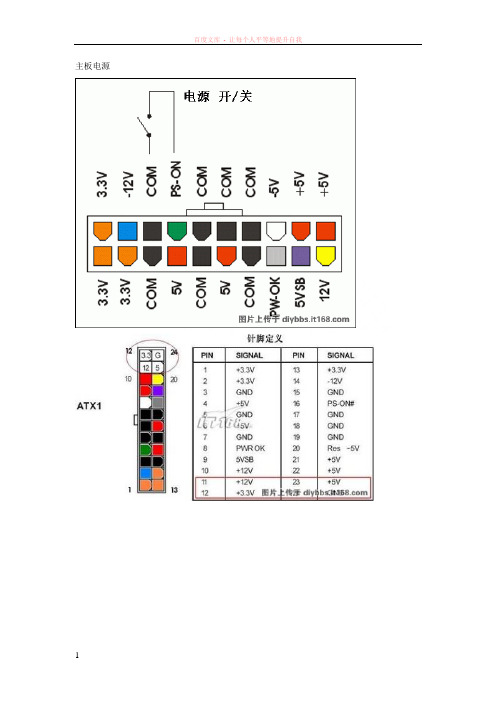
主板电源随着显卡功耗的增加,主板的插槽已经无法满足显卡供电的需求了。
这时,显卡需要额外辅助供电才能稳定运行。
供电接口也有多种不同的形式:D型4PIN接口、6PIN接口、8PIN 接口、双6PIN接口、8+6PIN接口和双8PIN接口。
先看PCIE 8PIN接口(不是CPU辅助供电的EPS 8PIN接口,两者的形状、定义、提供的功率都不一样)。
官方给PCIE 8PIN接口的接线定义:上图中,3个黄圈标出的接线对应的是+12V线,其它未标注的都是接地线。
官方对8针接口能提供的电流和功耗也做了规定:其中规定3条+12V线,每条提供的最大电流是 4.167A,能够提供的总功率是12×4.167×3=150W。
以上对于8PIN接口的介绍并没有什么值得奇怪的地方,不过如果结合下面的6PIN接口定义来看,就有点意思了。
下面来看看PCIE 6PIN接口的定义:上图中黄圈标注的1和3号接线是+12V线,红圈标注的2号接线可能是+12V线,也可能是空的(未接线)。
对于PCIE 6PIN接口提供的功率,官方也有明确的说明:上面表中给出的说明是以2号接线为+12V为前提的,2号接线为空的电流和功率说明我没找到……表中规定3条+12V线,每条提供的最大电流是2.083A,能够提供的总功率是12×2.083×3=75W。
现在问题就产生了:如果6PIN接口的2号接线是+12V线(非空),这样一来它与PCIE 8PIN接口的供电线就只差2条接地线了(8PIN接口的4号和8号接线),总所周知接地线是不提供功率的,那么两者官方标注的供电能力为什么会相差一倍?是PCIE 6PIN的供电能力不止75W?或是PCIE 8PIN的供电能力不足150W?还是另有原因呢?另外,现在很多显卡用的是双6PIN,而不用单8PIN,按理官方的数据看,这两个的供电能力是一样的,那么为什么不采用单8PIN呢?对于“PCIE 8PIN的供电能力不足150W”这个怀疑,通过最近的一款显卡——GTX590——我觉得可以基本排除:GTX590采用双8PIN供电(提供150X2=300W),加上插槽的供电(75W),它的功耗最高不超过375W,官方说GTX590的功耗是365W,只比这个供电上限略低,如果8PIN接口不能提供150W的功率,这张卡不超频都不能跑满载,所以我认为PCIE 8PIN供电是能提供150W功率的。
电脑ATX电源接口定义详解

电脑ATX电源接口定义详解电脑ATX电源接口定义详解红线框起来的是新24P增加的接口面对安全扣,左4(COM)——右4短接(PS_ON#),开启电源(空载)。
电源输出导线有这9种颜色:黄、红、橙、紫、蓝、白、灰、绿、黑。
健全的PC电源中都具备这9种颜色的导线(目前主流电源都省去了白线),它们的具体功能相信还有不少网友搞不清楚,今天就给大家详细的讲解一下。
黄色:,12V黄色的线路在电源中应该是数量较多的一种,随着加入了CPU和PCI-E显卡供电成分,+12V的作用在电源里举足轻重。
+12V一直以来硬盘、光驱、软驱的主轴电机和寻道电机提供电源,及为ISA插槽提供工作电压和串口设备等电路逻辑信号电平。
+12V的电压输出不正常时,常会造成硬盘、光驱、软驱的读盘性能不稳定。
当电压偏低时,表现为光驱挑盘严重,硬盘的逻辑坏道增加,经常出现坏道,系统容易死机,无法正常使用。
偏高时,光驱的转速过高,容易出现失控现象,较易出现炸盘现象,硬盘表现为失速,飞转。
目前,如果+12V供电短缺直接会影响PCI-E显卡性能,并且影响到CPU,直接造成死机。
蓝色:,12V-12V的电压是为串口提供逻辑判断电平,需要电流不大,一般在1A以下,即使电压偏差过大,也不会造成故障,因为逻辑电平的0电平从-3V到-15V,有很宽的范围。
红色:,5V,5V导线数量与黄色导线相当,,5V电源是提供给CPU和PCI、AGP、ISA等集成电路的工作电压,是电脑中主要的工作电源。
目前,CPU都使用了+12V和+5V 的混合供电,对于它的要求已经没有以前那么高。
只是在最新的Intel ATX12V 2.2版本加强了+5V的供电能力,加强双核CPU的供电。
它的电源质量的好坏,直接关系着计算机的系统稳定性。
白色:,5V目前市售电源中很少有带白色导线的,白色-5V也是为逻辑电路提供判断电平的,需要电流很小,一般不会影响系统正常工作,基本是可有可无。
橙色:,3.3V这是ATX电源专门设置的,为内存提供电源。
- 1、下载文档前请自行甄别文档内容的完整性,平台不提供额外的编辑、内容补充、找答案等附加服务。
- 2、"仅部分预览"的文档,不可在线预览部分如存在完整性等问题,可反馈申请退款(可完整预览的文档不适用该条件!)。
- 3、如文档侵犯您的权益,请联系客服反馈,我们会尽快为您处理(人工客服工作时间:9:00-18:30)。
主板电源
随着显卡功耗的增加,主板的插槽已经无法满足显卡供电的需求了。
这时,显卡需要额外辅助供电才能稳定运行。
供电接口也有多种不同的形式:D型4PIN接口、6PIN接口、8PIN 接口、双6PIN接口、8+6PIN接口和双8PIN接口。
先看PCIE 8PIN接口(不是CPU辅助供电的EPS 8PIN接口,两者的形状、定义、提供的功率都不一样)。
官方给PCIE 8PIN接口的接线定义:
上图中,3个黄圈标出的接线对应的是+12V线,其它未标注的都是接地线。
官方对8针接口能提供的电流和功耗也做了规定:
其中规定3条+12V线,每条提供的最大电流是 4.167A,能够提供的总功率是12×4.167×3=150W。
以上对于8PIN接口的介绍并没有什么值得奇怪的地方,不过如果结合下面的6PIN接口定
义来看,就有点意思了。
下面来看看PCIE 6PIN接口的定义:
上图中黄圈标注的1和3号接线是+12V线,红圈标注的2号接线可能是+12V线,也可能是空的(未接线)。
对于PCIE 6PIN接口提供的功率,官方也有明确的说明:
上面表中给出的说明是以2号接线为+12V为前提的,2号接线为空的电流和功率说明我没找到……表中规定3条+12V线,每条提供的最大电流是2.083A,能够提供的总功率是12×2.083×3=75W。
现在问题就产生了:如果6PIN接口的2号接线是+12V线(非空),这样一来它与PCIE 8PIN接口的供电线就只差2条接地线了(8PIN接口的4号和8号接线),总所周知接地线是不提供功率的,那么两者官
方标注的供电能力为什么会相差一倍?是PCIE 6PIN的供电能力不止75W?或是PCIE 8PIN的供电能力不足150W?还是另有原因呢?
另外,现在很多显卡用的是双6PIN,而不用单8PIN,按理官方的数据看,这两个的供电能力是一样的,那么为什么不采用单8PIN呢?
对于“PCIE 8PIN的供电能力不足150W”这个怀疑,通过最近的一款显卡——GTX590——我觉得可以基本排除:GTX590采用双8PIN供电(提供150X2=300W),加上插槽的供电(75W),它的功耗最高不超过375W,官方说GTX590的功耗是365W,只比这个供电上限略低,如果8PIN
接口不能提供150W的功率,这张卡不超频都不能跑满载,所以我认为PCIE 8PIN供电是能提供150W功率的。
CPU供电8P:扣钩那一排4针为+12V,下面一排4针为黑色负极
(显卡8P反之:扣钩那一排为黑色负极,下面为+12v)。
